云平台用户操作手册
- 格式:pdf
- 大小:95.50 KB
- 文档页数:20
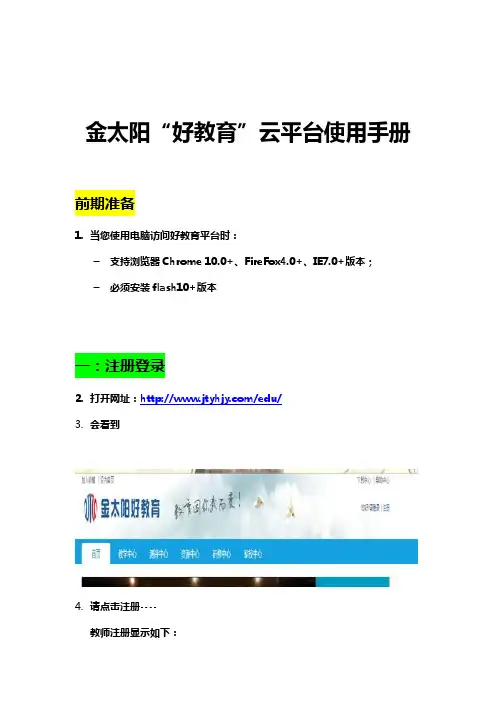
金太阳“好教育”云平台使用手册前期准备1.当您使用电脑访问好教育平台时:−支持浏览器Chrome 10.0+、FireFox4.0+、IE7.0+版本;−必须安装flash10+版本一:注册登录2.打开网址:/edu/3.会看到4.请点击注册----教师注册显示如下:注册过程中需要邮箱验证,所有信息通过后且不通过后观成功注册帐号为试用帐号,试用帐号期限为7天。
二:浏览网站登录进去后,显示如图:可以知道,金太阳好教育下设六大中心:教学中心,测评中心,研修中心,管理中心,家校中心。
各大中心下又设有多个子模块,全面完善教育信息化多样性的需求,帮助老师教学减负,学生学习增效。
(一)教学中心:如何进行备课和授课传统的教学,教学活动更多的是围绕书本进行,能够支撑教育教学活动的材料基本被限制在书本,教参,练习册的范畴内,教育资源的占有非常有限,金太阳好教育备课和授课建设了面向教师教学和学生学习的系列化数字教学资源,其中资源内容含量大,展示方式丰富,方便老师备课和授课,丰富了教学内容和手段,培养起学生的自主学习能力。
能够进行备课和授课的前提是你已经获得了金太阳好教育平台的操作权限,当你成功登录至好教育平台后,可以在“教学中心-备课系统和授课系统”中来进行备课和授课。
备课系统的目的(定位)就是解决了老师备课时找资源难问题,大大减轻老师负担,提高教师的备课效率,提高老师的备课质量。
一是备课系统承载了丰富多样的资源,包括电子化文本(教案或学案)、音频、视频、动画、图片、PPT 等,这些资源都是以“章节”为单位,构成“资源包”,同时是按照两种教学模式提供,包括导学模式和传统讲授模式。
二是备课系统的功能,适应教师的个性化备课需求,可以允许老师的对上述资源进行下载、修改、保存、链接和导入老师个人的资源,这样就能满足老师的个性化备课需求。
注意事项:1.备课的时候无法打开PPT文档,加载项显示不出来的情况,需检查自己的插件是否安装完毕,是否没有把插件添加到PPT文档中2.新增备课,添加资源,在资源素材和资源链接处可查看3.资源素材里面自己需要自己上传的资源,可以到个人主页资源上传那上传至备课这边1、当您进入教学中心备课系统时,请先选择要下载的插件(素材插件和page office插件)2、下载好了所需的插件之后,您可以选择要备课的前提条件,选择要准备课程的学校类型,教学科目,教材版本等信息。
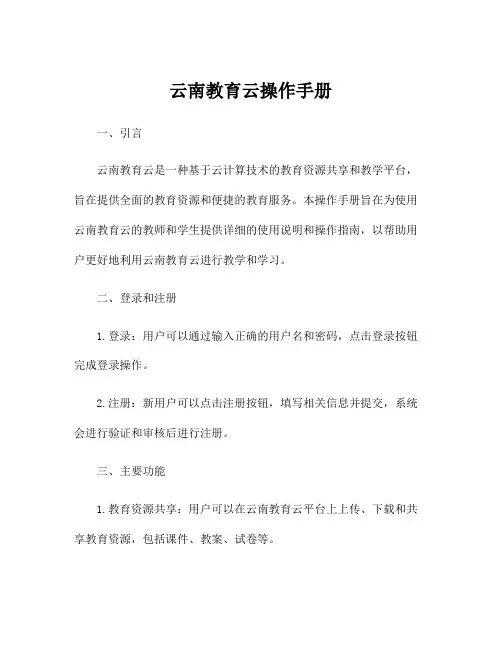
云南教育云操作手册一、引言云南教育云是一种基于云计算技术的教育资源共享和教学平台,旨在提供全面的教育资源和便捷的教育服务。
本操作手册旨在为使用云南教育云的教师和学生提供详细的使用说明和操作指南,以帮助用户更好地利用云南教育云进行教学和学习。
二、登录和注册1.登录:用户可以通过输入正确的用户名和密码,点击登录按钮完成登录操作。
2.注册:新用户可以点击注册按钮,填写相关信息并提交,系统会进行验证和审核后进行注册。
三、主要功能1.教育资源共享:用户可以在云南教育云平台上上传、下载和共享教育资源,包括课件、教案、试卷等。
2.在线课堂:教师可以在云南教育云平台上创建在线课堂,学生可以在指定的时间和地点上课。
教师可以通过在线课堂进行课堂讲解、互动答疑和学习指导等。
3.作业管理:教师可以在云南教育云平台上创建、布置和批改作业,学生可以在线提交作业,教师可以对学生的作业进行评价和反馈。
4.学习资料:云南教育云平台提供丰富的学习资料和学习工具,包括教材、参考书籍、学习视频、在线测试等。
5.考试管理:教师可以在云南教育云平台上创建、安排和监控考试,学生可以在线完成考试,系统会自动答题和评分,教师可以查看学生的考试成绩和分析。
6.学生成绩:云南教育云平台提供学生个人空间,可供学生查看自己的成绩、学习情况和讨论活动等。
四、教师操作指南1.上传教育资源:教师可以登录云南教育云平台,点击上传按钮,选择要上传的教育资源文件,并填写相应的信息,最后点击提交按钮完成上传操作。
2.创建在线课堂:教师可以登录云南教育云平台,点击创建课堂按钮,填写课程名称、课堂时间和地点等,点击确定按钮创建在线课堂。
3.布置作业:教师可以登录云南教育云平台,进入课堂管理界面,点击布置作业按钮,填写作业名称、截止时间等信息,上传作业文件,并点击发布按钮完成作业布置。
4.批改作业:教师可以在作业管理界面查看学生提交的作业,下载作业文件后进行批改并填写评语和评分,点击提交按钮完成批改操作。

山东省科技云平台用户管理手册山东省科学技术厅信息中心山东省科技云平台(以下简称“科技云平台”)是面向科技管理者、参与创新创业的科研机构、企业和个人的全方位、一站式的云服务平台。
以科技资源为依托、以服务业务为脊梁,按照资源开放共享和智慧决策支撑的整体设计思路,集聚项目、成果、技术、专家、人才、专利等科技资源,搭建“供、需、管”三方科技创新的生态环境,整合科技厅业务系统,梳理各类科技资源,建设统一门户系统、统一用户及认证系统、统一信息资源管理系统,实现科技资源、科技数据、科技服务、科技管理的互联互通和开放共享。
一、科技云平台用户体系介绍科技云平台用户体系采用统一认证、分级管理机制,根据用户类型的不同,将用户分为主管部门用户、单位用户、个人用户三类。
1.1主管部门用户主管部门用户根据业务范围或权责不同可分为:一级主管部门(如地市科技局等)、二级主管部门(如区、县科技局等)、业务管理员(如专门负责自然科学基金审核的用户)。
主管部门管理员可根据需求自行添加配置。
如下:1.1.1一级主管部门用户云平台预先设定一级主管部门管理员帐号,并下发至相关主管部门。
主管部门可使用用户名密码直接登录“科技云平台”。
一级主管部门管理员权限主要包括:1、创建二级主管部门账号(如区、县科技局等);2、创建和管理多个业务管理员账号,用以辅助管理员做好某一方面的业务管理,其权限范围由管理员赋予;3、审核在线注册到本主管部门下的单位用户资格;4、审核和推荐本主管部门下的所有科技业务。
1.1.2二级主管部门用户二级主管部门用户由所属的一级主管部门管理员创建,同时权限范围也由相应的一级主管部门管理员赋予。
二级主管部门管理员权限主要包括:1、创建和管理多个业务管理员账号,用以辅助二级主管部门管理员做好某一方面的业务管理,其权限范围由二级主管部门管理员赋予。
2、审核在线注册到本主管部门下的单位用户资格,审核后无需一级主管部门审核;3、审核和推荐本主管部门下的所有科技业务。
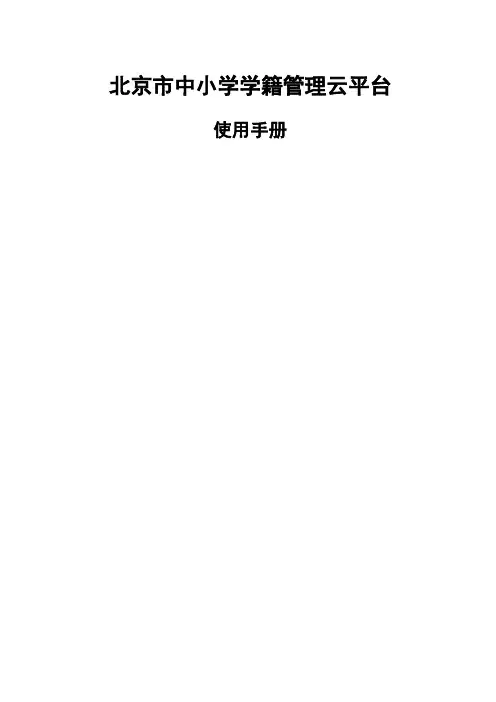
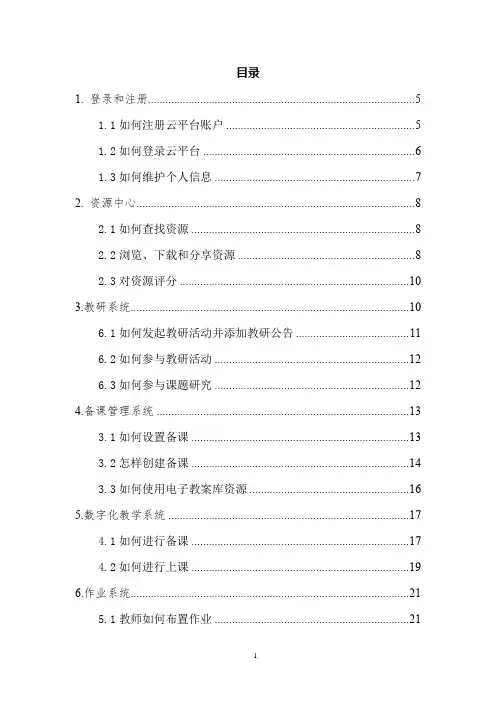
目录1. 登录和注册 (5)1.1如何注册云平台账户 (5)1.2如何登录云平台 (6)1.3如何维护个人信息 (7)2. 资源中心 (8)2.1如何查找资源 (8)2.2浏览、下载和分享资源 (8)2.3对资源评分 (10)3.教研系统 (10)6.1如何发起教研活动并添加教研公告 (11)6.2如何参与教研活动 (12)6.3如何参与课题研究 (12)4.备课管理系统 (13)3.1如何设置备课 (13)3.2怎样创建备课 (14)3.3如何使用电子教案库资源 (16)5.数字化教学系统 (17)4.1如何进行备课 (17)4.2如何进行上课 (19)6.作业系统 (21)5.1教师如何布置作业 (21)5.3教师如何修改、查看作业 (23)7.翻转课堂 (23)7.1 用户如何搜索并查看翻转课堂课程(不区分角色) (23)7.2教师如何新建与编辑课程 (24)7.3学生如何学习微课课程 (32)8.个人桌面 (33)8.1用户如何进入个人桌面(教研员、教师、学生) (33)8.2用户如何修改个人信息(教研员、教师、学生) (33)8.3用户如何使用自己的桌面应用(教研员、教师、学生) (35)8.4用户如何管理自己的桌面应用(教研员、教师、学生) (35)9. 我的网盘 (36)9.1 用户如何进入个人网盘(教研员、教师) (36)9.2 用户如何筛选或者搜索个人网盘中的文件(教研员、教师) (37)9.3 用户如何新建文件夹并上传文件(教研员、教师) (37)9.4 用户如何管理个人网盘中的文件(教研员、教师) (38)10. 资讯中心 (39)10.1 用户如何进入资讯中心(不区分角色) (39)10.2 用户如何查看资讯详情(不区分角色) (39)11. 网络课堂 (40)11.1用户如何搜索并查看录播课程(不区分角色) (40)11.3用户如何进行报名听课(不区分角色) (43)12. 在线学习 (44)12.1用户如何搜索并查看在线学习课程(不区分角色) (44)13.2教师如何创建课程 (45)13.3用户如何进行课程学习(不区分角色) (47)13. 家校互动 (47)13.1 如何下载与安装家校互动APP(所有用户) (47)13.2 如何登录家校互动APP (48)13.3 教师如何使用家校互动APP (49)13.4 学生如何使用家校互动APP (50)14. 成长档案袋 (51)14.1教师如何在电脑端使用成长档案袋 (51)14.2教师如何在移动端使用成长档案袋 (52)14.3学生如何在电脑端使用成长档案袋 (53)14.4学生如何在移动端使用成长档案袋 (54)15. 名师工作室 (54)15.1 工作室主持人如何维护工作室 (54)15.2工作室成员如何参与工作室活动 (55)16. 活动专区 (56)16.1 如何上传作品 (56)16.2 如何进行活动评选 (56)17. 电子考勤 (57)17.1教师如何进入电子考勤系统 (57)17.2教师如何设置考勤规则 (57)17.3如何设置节假日 (59)17.4如何设置补课 (60)17.5教师如何查看考勤记录 (61)18.第三方接入平台 (62)18.1第三方应用开发者如何进入开放开发平台 (62)18.2第三方应用开发者如何在开放开发平台进行注册 (63)18.3第三方应用开发者如何创建并管理应用 (64)1.登录和注册1.1如何注册云平台账户云平台与安徽基础教育资源平台账号同步,可以通过省平台账户直接登录,若您没有省平台账号,支持注册合肥教育云平台账号。
![卓顿心理健康智能云平台操作手册[001]](https://uimg.taocdn.com/2d6ce344b6360b4c2e3f5727a5e9856a561226a5.webp)
卓顿心理健康智能云平台目录一、卓顿心里健康智能云平台客户端简介 (4)二、四个部分包含的功能简介 (4)三、各个模块操作说明 (7)1.1网站客户端登录 (8)1.2网站客户端基本操作菜单 (8)1.3各个模块操作流程介绍 (10)1.3.1温馨家园模块 (10)1.3.2测评模块 (11)1.3.3心理咨询模块 (12)1.3.4其他模块介绍 (13)2手机端(APP)操作说明 (15)2.1手机客户端安装及登录 (15)2.2手机端(APP)操作流程介绍 (17)2.2.1中心介绍 (19)2.2.2温馨家园模块 (19)2.2.3其他模块介绍 (20)2.3常见问题答疑 (23)3.后台管理端的操作说明 (24)3.1后台管理端的登录 (24)3.2管理端的菜单介绍 (25)4.数据库管理平台的操作说明 (26)4.1数据库管理端的登录 (26)4.2数据库管理端主页面 (32)4.3学生数据管理主模块 (33)4.3.1学生数据管理主模块包含: (33)4.3.2学生信息查询子模块: (33)4.3.3学生班级转移子模块: (38)4.3.4学生背景情况子模块: (39)4.3.5学生评价情况子模块: (39)4.3.6学生心理档案子模块 (40)4.4.心理测评管理主模块 (45)4.4.1学生数据管理主模块 (45)4.4.2测评参数设置子模块..................... 错误!未定义书签。
4.4.3量表管理子模块 (46)4.4.4测评项目管理子模块 (48)4.4.5 测评结果管理子模块 (55)4.5心理咨询管理主模块........................... 错误!未定义书签。
4.5.1学生数据管理主模块包含................. 错误!未定义书签。
4.5.2咨询参数设置子模块..................... 错误!未定义书签。
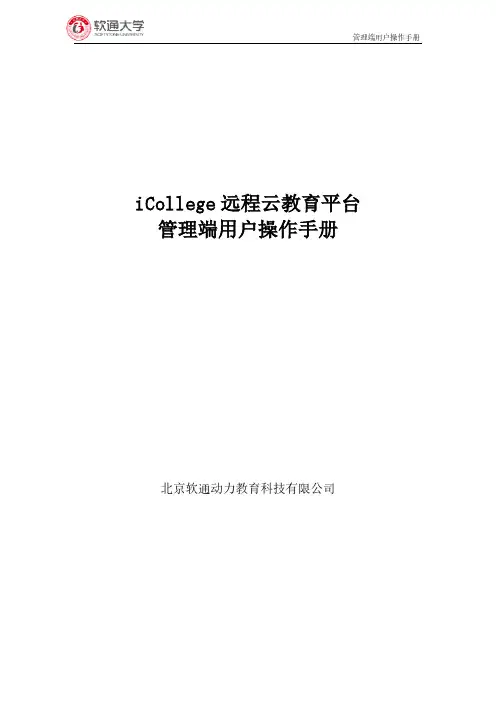
iCollege远程云教育平台管理端用户操作手册北京软通动力教育科技有限公司流程图测评课程1登录通过网址进入登录页面,选择企业用户登录,输入ipsa账号及密码。
进入如下图页面,登录成功。
注:如非企业员工,请用手机号快速登录。
2题库点击题库进入题库管理界面如下图。
新增题库左上角点击新增题库,创建题库。
试题管理题库创建成功后,点击题库,进入试题管理界面。
系统支持单选题、多选题、判断题、问答题、编程题、评价题的录入。
新增分类注:分类是题库专属属性,其它题库看不到。
试题录入点击要录入的题型,选择试题分类,试题难度,试题来源,知识点等属性输入试题内容及答案解析。
试题预览试题录入完成后,点击预览,查看试题详情。
3测评3.1试卷管理测评-试卷管理,进入试卷管理页面,如下图。
创建试卷组卷方式分为手工组卷和自动组卷。
手工组卷试卷试题是固定的,试题顺序、试题选项支持随机。
出题方式分为手动添加和快速抽题。
快速抽题:选题时看不到具体题目,组成的试卷符合一定的要求,例如一套试卷所考知识点相同。
添加题目快速抽题自动组卷通过题数、题目难度、包括题型、出自题库、分类等组出符合一定规则的试卷。
试卷预览试卷创建成功后,支持在线预览,查看试卷详细情况。
3.2测评管理测评-测评管理,进入测评管理界面新增测评项目左上角点击新增测评项目创建测评点击创建好的测评项目,进入测评管理页面点击创建测评按钮注:1测评形式分为普通测评和投票类测评,投票类测评学员参与投票后随时查看当前投票结果。
2测评分为公开测评和邀请测评,测评类型选择公开,公开测评在用户端测评区展示,任意学员登录后随时参与测评。
3选择试卷,只能选择发布过的试卷。
4普通测评的报告设置主要通过题目对应分类得分给出对应评价。
成员管理测评发布后进入成员管理模块添加人员注:测评只有发布后才被允许添加人员添加人员支持单个人员录入和批量人员导入手动添加人员单个人员录入批量人员导入批量导入前先下载名单模板,按模板要求输入正确的人员名单。
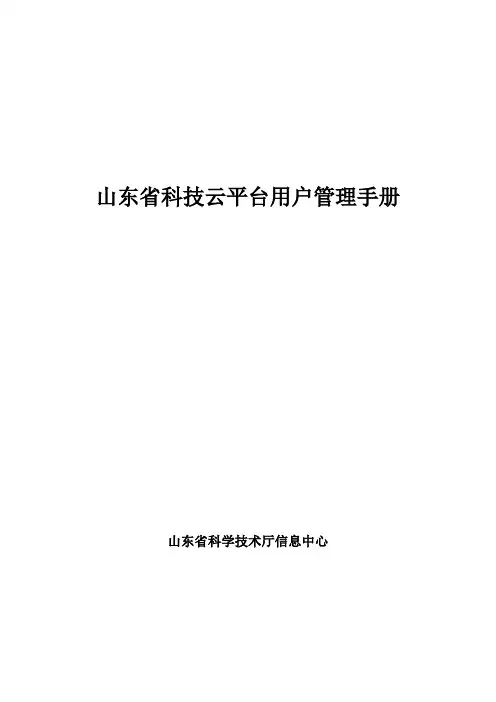
山东省科技云平台用户管理手册山东省科学技术厅信息中心山东省科技云平台(以下简称“科技云平台”)是面向科技管理者、参与创新创业的科研机构、企业和个人的全方位、一站式的云服务平台。
以科技资源为依托、以服务业务为脊梁,按照资源开放共享和智慧决策支撑的整体设计思路,集聚项目、成果、技术、专家、人才、专利等科技资源,搭建“供、需、管”三方科技创新的生态环境,整合科技厅业务系统,梳理各类科技资源,建设统一门户系统、统一用户及认证系统、统一信息资源管理系统,实现科技资源、科技数据、科技服务、科技管理的互联互通和开放共享。
一、科技云平台用户体系介绍科技云平台用户体系采用统一认证、分级管理机制,根据用户类型的不同,将用户分为主管部门用户、单位用户、个人用户三类。
1.1主管部门用户主管部门用户根据业务范围或权责不同可分为:一级主管部门(如地市科技局等)、二级主管部门(如区、县科技局等)、业务管理员(如专门负责自然科学基金审核的用户)。
主管部门管理员可根据需求自行添加配置。
如下:1.1.1一级主管部门用户云平台预先设定一级主管部门管理员帐号,并下发至相关主管部门。
主管部门可使用用户名密码直接登录“科技云平台”。
一级主管部门管理员权限主要包括:1、创建二级主管部门账号(如区、县科技局等);2、创建和管理多个业务管理员账号,用以辅助管理员做好某一方面的业务管理,其权限范围由管理员赋予;3、审核在线注册到本主管部门下的单位用户资格;4、审核和推荐本主管部门下的所有科技业务。
1.1.2二级主管部门用户二级主管部门用户由所属的一级主管部门管理员创建,同时权限范围也由相应的一级主管部门管理员赋予。
二级主管部门管理员权限主要包括:1、创建和管理多个业务管理员账号,用以辅助二级主管部门管理员做好某一方面的业务管理,其权限范围由二级主管部门管理员赋予。
2、审核在线注册到本主管部门下的单位用户资格,审核后无需一级主管部门审核;3、审核和推荐本主管部门下的所有科技业务。

智控云平台WEB端用户操作手册目录1注册 (3)2登录 (4)3人事档案管理 (6)3.1人事档案库 (6)●新建员工档案 (6)●编辑员工档案 (7)●批量导入操作 (7)●离职操作 (8)●开通/禁用APP (8)●下发到考勤机 (9)3.2离职档案库 (9)●撤销离职 (9)●删除 (9)4人员考勤管理 (10)4.1员工排班管理 (10)●部门排班 (10)●员工排班 (10)●批量排班/清空排班 (11)4.2签卡记录管理 (12)●月视图 (12)●日视图 (12)●列表视图 (13)●云签到记录 (13)4.3补签登记管理 (13)4.4请假/出差管理 (14)4.5考勤报表管理 (15)●报表生成 (15)●员工日报表 (16)5系统功能设置 (16)5.1考勤设备管理 (16)5.2考勤参数配置 (17)●考勤参数配置 (17)●请假类型配置 (18)●休假事由配置 (18)●补签类型配置 (18)●出差事由配置 (19)5.3公司信息设置 (19)5.4组织结构管理 (19)5.5用户账号管理 (20)5.6考勤月份管理 (20)1注册在浏览器地址栏中输入网址,进入智控云平台登陆页面,在页面右下角点击【注册新账号】,进入账号注册页面。
填写手机号码通过点击【发送认证码】,获取短信认证码,字段内容填写完毕之后,点击页面右下角的【注册】按钮,进入账号注册等待页面,注册成功之后自动跳转到平台首页。
2登录在浏览器地址栏中输入网址,进入平台登录界面,管理员账号为注册时填写的手机号码,除管理员账号是在注册时自动生成外,企业中其他使用者的账号均由管理员统一创建,使用者自己无需再进行注册,直接向企业管理员索取账号即可。
登录成功进入平台首页,首页由菜单栏、人事异动记录、今日未签到人员、本月考勤统计组成。
菜单栏快速入口:登记云考勤机、新员工入职、考勤签卡记录、考勤报表模块列表:人事档案管理、人员考勤管理、系统功能设置人事异动记录:显示企业员工入职、离职等异动情况状态:显示企业本月入职、本月离职、在职人数、本月请假、本月出差/休假、今日签到的员工人数今日未签到人员:显示企业今日在规定时间内未签到的员工本月考勤统计:统计本月的员工请假天数、旷工天数、迟到次数、早退次数、出差天数总和3人事档案管理3.1员工档案库新建员工档案人事档案管理>员工档案库,点击页面右上角的,进入新员工档案登记页面。
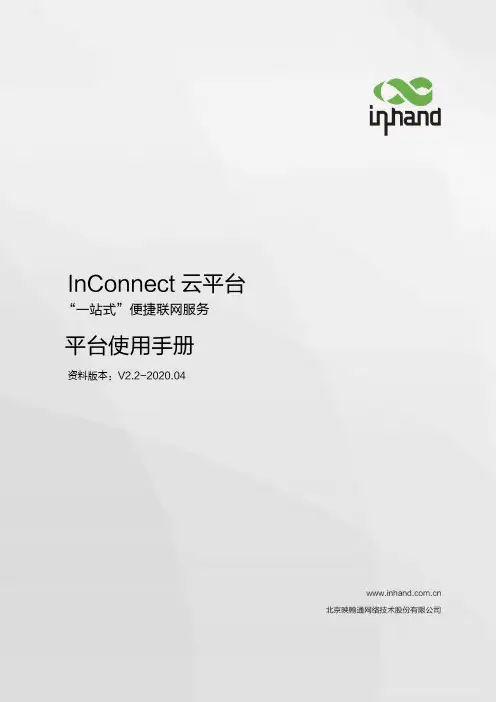
InConnect云平台“一站式”便捷联网服务平台使用手册资料版本:V2.2-2020.04i声明首先非常感谢您选择本公司产品!在使用前,请您仔细阅读本用户手册。
未经本公司书面许可,任何单位和个人不得擅自摘抄、复制本文档的部分或全部内容,并且不能以任何形式传播。
由于产品不断更新,本文档资料不能完全保证与实际产品一致,请以实际的系统功能为主。
我们也会随着系统功能的更新同步更新本文档内容,请关注映翰通官网或InConnect平台。
版权所有©2019北京映翰通网络技术股份有限公司及其许可者版权所有,保留一切权利。
本手册图形页面约定技术支持联络信息北京映翰通网络技术股份有限公司(总部)地址:北京市朝阳区紫月路18号院3号楼5层成都办事处电话:028-********地址:四川省成都市高新区府城大道西段399号天府新谷10栋1406室广州办事处电话:020-********地址:广州市天河区棠东东路5号远洋新三板创意园B-130单元武汉办事处地址:湖北省武汉市洪山区珞瑜东路2号巴黎豪庭11栋2001室上海办事处电话:021-********地址:上海市普陀区顺义路18号1103室目录1.平台简介 (3)2.注册登录 (4)3.路由器接入平台 (5)3.1.平台添加路由器 (5)3.2.路由器接入配置 (6)3.2.1.IR600系列路由器 (6)3.2.2.IR900/IG900/VG710系列 (7)4.客户端软件的安装 (8)4.1.Windows下OpenVPN的安装使用 (8)4.2.Android下OpenVPN的安装使用 (11)5.远程访问路由器下端设备 (13)6.管理功能 (15)6.1.用户管理 (15)6.2.路由器管理 (16)6.2.1.路由器详情 (16)6.2.2.远程web管理 (16)6.2.3.手动下发配置 (17)6.2.4.批量更新路由器配置 (18)6.2.5.批量升级路由器固件 (20)6.3.系统管理 (22)6.3.1.任务 (22)6.3.2.用量 (22)6.3.3.结算 (23)6.3.4.公司信息 (24)6.3.5.日志 (24)7.常见问题 (24)8.附录路由器联网 (25)方式一:拨号上网/SIM卡上网 (25)方式二:以太网 (26)方式三:Wi-Fi (29)1.平台简介InHand Connect Service云平台,简称InConnect,是面向企业客户提供的“一站式”联网服务。
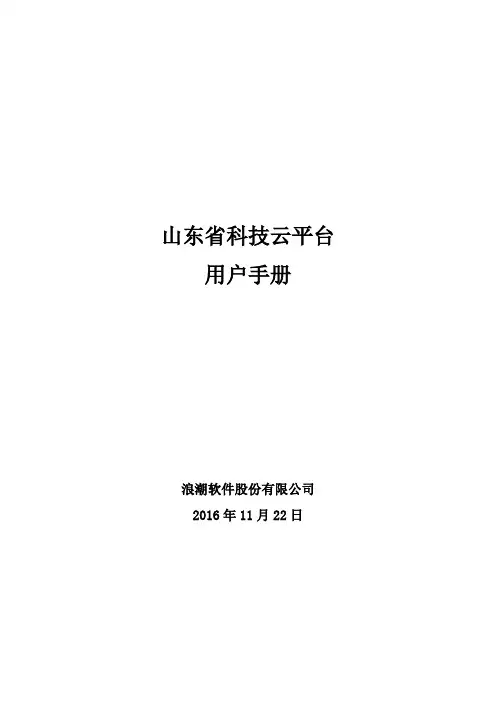
山东省科技云平台用户手册浪潮软件股份有限公司2016年11月22日山东省科技云平台面向个人、单位、主管部门提供统一服务,各类用户须按相关要求统一注册,并确保信息真实性。
一、用户注册说明“项目申报”采用分级用户管理机制并为不同类型用户提供统一的入口。
所有通过“山东省科技云平台”进行操作的用户,统称为系统用户。
根据用户类型的不同,用户分为主管部门用户、单位用户、个人用户三类。
1.1主管部门用户此类用户根据具体管理实施办法,在系统中预先设定用户帐号,并下发至相关单位,接到帐号后主管部门用户就可直接登录“山东省科技云平台”进行相关工作。
上述主管部门在“山东省科技云平台”只能具有一个用户。
此类用户的权限主要包括:1.创建和管理本部门下的二级主管部门用户;2.负责统一向科技厅提交部门下的项目。
3.创建和管理本部门下的个人用户;1.11二级主管部门用户此类用户由相应主管部门用户创建,同时此类用户所能进行的申报工作权限,也由相应的主管部门用户授予。
其所具有的权限一般包括:1.对所管理的申报项目进行审核;2.向一级主管部门提交所管理的项目。
3.创建和管理本部门下的个人用户;1.2单位用户此类用户代表具有法人资格的单位对本单位的各类申报进行管理。
此类用户需要在本系统在线注册,通过审核后,此类用户才能登录“科技云平台”进行本单位的管理工作。
此类用户在注册过程中要仔细填写本单位信息和个人账户信息,确认填报信息的真实性、准确性。
一个单位只能注册一个单位用户。
单位用户所具有的权限主要包括:1.创建和管理本单位的二级单位用户;2.创建和管理本单位下的个人用户;3.对本单位下的目进行管理和审核;4.向相应主管部门提交本单位的项目。
1.21二级单位用户此类用户由相应一级单位用户创建,同时此类用户所能进行的申报工作权限,也由相应的一级单位用户授予。
其所具有的权限一般包括:1.对所管理的项目进行审核;2.向一级单位提交所管理的项目。
山东省科技云平台用户手册浪潮软件股份有限公司2016年11月22日山东省科技云平台面向个人、单位、主管部门提供统一服务,各类用户须按相关要求统一注册,并确保信息真实性。
一、用户注册说明“项目申报”采用分级用户管理机制并为不同类型用户提供统一的入口。
所有通过“山东省科技云平台”进行操作的用户,统称为系统用户。
根据用户类型的不同,用户分为主管部门用户、单位用户、个人用户三类。
1.1主管部门用户此类用户根据具体管理实施办法,在系统中预先设定用户帐号,并下发至相关单位,接到帐号后主管部门用户就可直接登录“山东省科技云平台”进行相关工作。
上述主管部门在“山东省科技云平台”只能具有一个用户。
此类用户的权限主要包括:1.创建和管理本部门下的二级主管部门用户;2.负责统一向科技厅提交部门下的项目。
3.创建和管理本部门下的个人用户;1.11二级主管部门用户此类用户由相应主管部门用户创建,同时此类用户所能进行的申报工作权限,也由相应的主管部门用户授予。
其所具有的权限一般包括:1.对所管理的申报项目进行审核;2.向一级主管部门提交所管理的项目。
3.创建和管理本部门下的个人用户;1.2单位用户此类用户代表具有法人资格的单位对本单位的各类申报进行管理。
此类用户需要在本系统在线注册,通过审核后,此类用户才能登录“科技云平台”进行本单位的管理工作。
此类用户在注册过程中要仔细填写本单位信息和个人账户信息,确认填报信息的真实性、准确性。
一个单位只能注册一个单位用户。
单位用户所具有的权限主要包括:1.创建和管理本单位的二级单位用户;2.创建和管理本单位下的个人用户;3.对本单位下的目进行管理和审核;4.向相应主管部门提交本单位的项目。
1.21二级单位用户此类用户由相应一级单位用户创建,同时此类用户所能进行的申报工作权限,也由相应的一级单位用户授予。
其所具有的权限一般包括:1.对所管理的项目进行审核;2.向一级单位提交所管理的项目。
云计算管理平台用户操作手册文档日期: 7月20日文档版本: <V1.0>关于本文档目录目录 (3)1. 准备工作 (6)1.1 基础知识 (6)1.1.1常见术语 ......................................................... 错误!未定义书签。
1.1.2使用系统的基本要求 (7)1.1.3运行环境 (7)1.2系统统一规则 (7)1.3工作界面介绍 (7)2. 登录与统一权限管理 (10)2.1登录与退出 (10)2.1.1登录 (10)2.1.2退出 (11)3. 云门户 (11)3.1云中心概览 (11)3.2资源使用情况 (12)3.3最近活动 (13)3.4资源机构分配情况 (14)3.5告警分布 (15)3.6应用使用情况 (15)4. 我的云中心 (15)4.1待办事项 (15)4.2已办事项 (16)4.3我的申请 (17)4.4我的虚拟机 (17)4.5我的资源池 (21)4.6任务活动 (22)4.7事件告警 (22)4.8账户设置 (23)4.9系统通知 (23)5. 服务目录 (24)5.1创立虚拟机 (24)5.2创立资源池 (24)6. 应用管理 (25)6.1应用管理 (25)7. 健康中心 (28)7.1实时告警 (28)7.2告警配置 (29)7.3主机监控 (31)7.4虚拟机监控 (32)8.基础设施 (33)8.1资源管理中心 (33)8.2虚拟机创立策略 (34)8.3模板配置 (36)9.系统管理 (37)9.1机构管理 (37)9.2人员管理 (39)9.3角色管理 (42)。
山西省教育云平台空间用户手册产品版本:V1.0目录1 产品介绍 (1)2 业务流程 (1)2.1 备课流程 (1)2.2 作业流程 (1)2.3 答疑流程 (2)3 我是老师 (1)3.1 注册账号 (1)3.2 教师空间 (4)3.3 备课 (5)3.4 作业 (8)3.5 答疑 (12)3.6 录课通 (13)4 我是学生 (1)4.1 注册账号 (1)4.2 学生空间 (3)4.3 预习 (5)4.4 作业 (6)4.5 问答 (8)5 通用功能 (1)5.1 我的微博 (1)5.2 我的圈子 (2)5.3 教学应用 (4){TC "1 产品介绍" \f "E"}1产品介绍山西教育云平台空间是对传统教育互联网化的一种探索形式,利用互联网形式打造新教育平台,创建教师与学生、教师与教师、学生与学生之间的和谐互动、共同求索的学教氛围。
该平台主要具有以下功能:•区分教师与学生两种用户角色。
•教师可以分年级、分科目进行备课、布置作业、查看作业、答疑、上传录课通录制的教学视频等操作。
•学生可以进行在线预习、完成作业、提出问题、回答他人问题等操作。
•提供博客、圈子等互动工具。
•支持在个人空间上定制教学应用。
{TC "2 业务流程" \f "E"}2业务流程介绍平台提供的各角色之间的互动关系。
2.1 备课流程备课流程由教师发起,如图2-1所示。
{TC "图2-1 备课流程" \f "C"}图2-1 备课流程2.2 作业流程作业流程由教师发起,如图2-2所示。
{TC "图2-2 作业流程" \f "C"}图2-2 作业流程2.3 答疑流程答疑流程由学生发起,如图2-3所示。
{TC "图2-3 答疑流程" \f "C"}图2-3 答疑流程{TC "3 我是老师" \f "E"}3我是老师3.1 注册账号教师在登录教师空间之前,必须注册并激活账号。
云平台用户操作手册(总16页)-CAL-FENGHAI.-(YICAI)-Company One1-CAL-本页仅作为文档封面,使用请直接删除云计算管理平台用户操作手册文档日期:2015年7月20日文档版本:<V1.0>关于本文档目录目录 (3)1. 准备工作 (5)1.1 基础知识 (5)............................................................................................................ 错误!未定义书签。
............................................................................................................ 错误!未定义书签。
............................................................................................................ 错误!未定义书签。
1.2系统统一规则 (6)1.3工作界面介绍 (6)2. 登录与统一权限管理 (7)2.1登录与退出 (7)............................................................................................................ 错误!未定义书签。
............................................................................................................ 错误!未定义书签。
3. 云门户 (8)3.1云中心概览 (8)3.2资源使用情况 (9)3.3最近活动 (9)3.4资源机构分配情况 (9)3.5告警分布 (9)3.6应用使用情况 (9)4. 我的云中心 (9)4.1待办事项 (9)4.2已办事项 (10)4.3我的申请 (10)4.4我的虚拟机 (10)4.5我的资源池 (11)4.6任务活动 (11)4.7事件告警 (11)4.8账户设置 (12)4.9系统通知 (12)5. 服务目录 (12)5.1创建虚拟机 (12)5.2创建资源池 (12)6. 应用管理 (13)6.1应用管理 (13)7. 健康中心 (14)7.1实时告警 (14)7.2告警配置 (14)7.3主机监控 (14)7.4虚拟机监控 (15)8.基础设施 (15)8.1资源管理中心 (15)8.2虚拟机创建策略 (15)8.3模板配置 (16)9.系统管理 (17)9.1机构管理 (17)9.2人员管理 (18)9.3角色管理 (19)10.基本工作流程 (20)10.1初次登录 (20)10.2审批流程说明 (20)1.准备工作1.1 基础知识为使语言表述简洁,本书使用了一些标准的计算机操作说明术语。